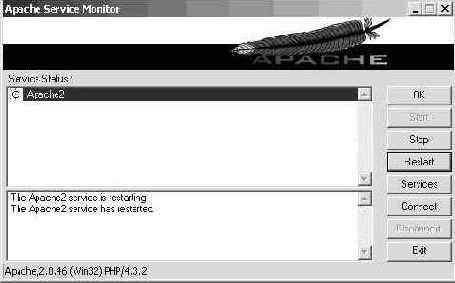Основы работы в Dreamweaver
Установка PHP для Windows
Инсталляция PHP для Windows несколько сложнее, чем установка Apache, поскольку с файлами не поставляется программа установки. Вместо этого нужные файлы упакованы в zip-архив. После распаковки некоторые файлы следует вручную переместить в определенные места.
- Откройте страницу, расположенную по адресу http://www.php.net/downloads.php и скачайте самую последнюю устойчивую версию PHP (не бета-версию) в виде двоичного файла для Windows.
В момент написания этой книги последней устойчивой версией являлась PHP 4.3.2. Помимо этого была доступна бета-версия PHP 5. Может быть, к настоящему времени полная версия уже выпущена. В таком случае некоторые шаги, приведенные ниже, будут несколько скорректированы. При установке PHP 5 следует посетить сайт книги (по адресу http://www.allectomedia.com) и проверить наличие ошибок и дополнений.
При использовании PHP версии 4.2 или выше, код работает, как описано в книге.
- Откройте папку, в которой был сохранен файл, и распакуйте его. В качестве места распаковки укажите диск C.
Например, в моем случае, PHP располагается по адресу C:\php-4.3.2-Win32. Позже расположение PHP потребуется указать, так что не следует забывать этот адрес.
- Откройте папку с PHP, расположенную на диске C, найдите файл php.ini-dist и переместите его в системную папку c:\windows (Windows XP) или c:\winnt (Windows 2000). После перемещения переименуйте файл в php.ini.
Файл php.ini позволяет настраивать запуск PHP на компьютере – это основной файл настроек для PHP.
- В папке с PHP найдите файл php4ts.dll и переместите его в системную папку c:\windows\system32.
Теперь все файлы расположены должным образом. После этого нужно указать серверу Apache, где находится PHP.
- Найдите на компьютере файл httpd.conf и откройте его в текстовом редакторе.
В моем случае он расположен по адресу C:\Program Files\Apache Group\Apache2\conf\httpd.conf.
Этот файл играет ту же роль, что и файл php.ini для PHP: он позволяет конфигурировать Apache. При настройке большинства программ для Windows используются диалоговые окна, но в открытых программных проектах, работающих на основе Unix, пользователи обычно взаимодействуют с приложениями через текстовый файл.
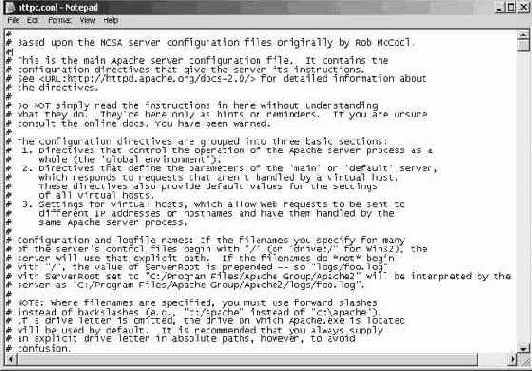
увеличить изображение - С помощью функции поиска или используя прокрутку найдите в файле ряд строк, начинающихся с надписи LoadModule или #LoadModule.
LoadModule позволяет активировать на сервере Apache различные расширения (в том числе, и PHP).
Знак #, содержащийся в начале некоторых строк, служит для создания комментариев. Любые строки, перед которыми стоит знак #, будут проигнорированы интерпретатором (см. рис. вверху следующей страницы). - В разделе LoadModule найдите приведенную ниже строку. Если она существует и перед ней стоит знак #, удалите его и убедитесь, что номер версии в строке совпадает с номером только что установленной версии. Если версии различаются, просто исправьте номер в текстовом файле. Если такой строки не существует, введите ее в конец раздела LoadModule в точности как указано здесь, исправив версию, если она отличается.
LoadModule php4_module c:/php-4.3.2-Win32/sapi/php4apache2.dll
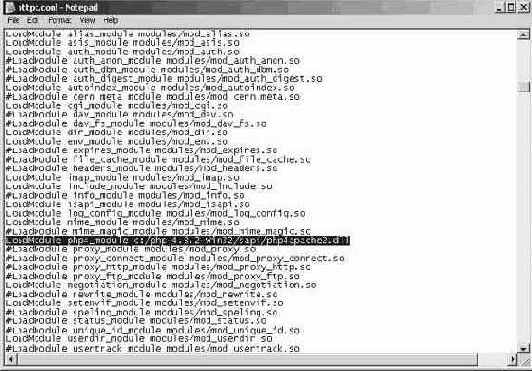
увеличить изображение
К концу этого шага (вне зависимости от того, была ли в файле изначально строка LoadModule для PHP) в разделе LoadModule должна содержаться строка, приведенная выше, точно в таком же виде, за исключением номера версии, который мог измениться. - Сохраните и закройте файл httpd.conf.
Чтобы изменения вступили в силу, следует перезапустить Apache. - Откройте диспетчер Apache, дважды щелкнув на соответствующем значке, расположенном на панели задач. Нажмите кнопку для перезапуска Restart.
При перезапуске сервера в диалоговом окне появится сообщение, подтверждающее перезапуск. Помимо этого, в левом нижнем углу диспетчера должна появиться надпись вида "Apache/2.0.46 (Win32) PHP/4.3.2". Эта информация подтверждает, что PHP успешно загружен (см. рис. вверху следующей страницы). - Закройте диспетчер Apache и перейдите к разделу "Регистрация динамичного сайта в Dreamweaver".
Локальная система настроена для запуска PHP на сервере Apache.